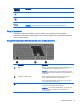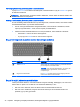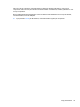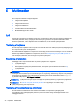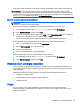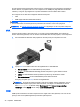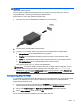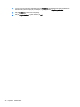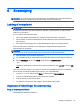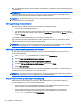User Guide - Windows 8.1
Du kan forbedre visningsoplevelsen ved at bruge én af videoportene på computeren til at tilslutte en
ekstern skærm, en projektor eller et tv. Din computer har en HDMI-port (high-definition multimedia
interface), som giver dig mulighed for at oprette forbindelse til en HD-skærm eller et HD-tv.
Din computer har én eller flere af følgende eksterne videoporte:
●
VGA
●
HDMI (High Definition Multimedia Interface)
VIGTIGT: Sørg for, at den eksterne enhed er tilsluttet den rette port på computeren, ved at bruge
det korrekte kabel. Se anvisningerne fra producenten af enheden, hvis du har spørgsmål.
BEMÆRK: Se Lær din computer at kende på side 4 for oplysninger om din computers videoporte.
VGA
Porten til ekstern skærm, eller VGA-porten, er en analog visningsgrænseflade, der forbinder en
ekstern VGA-visningsenhed, f.eks. en ekstern VGA-skærm eller en VGA-projektor, med computeren.
1. Slut VGA-kablet fra skærmen eller projektoren til VGA-porten på computeren som vist.
2. Tryk på fn+f4 for at skifte mellem fire visningstilstande for skærmbilledet:
●
Kun pc-skærm: Vis kun skærmbilledet på computeren.
●
Dupliker: Vis skærmbilledet samtidigt på
både
computeren og den eksterne enhed.
●
Udvid: Vis skærmbilledet udvidet på
både
computeren og den eksterne enhed.
●
Kun anden skærm: Vis kun skærmbilledet på den eksterne enhed.
Hver gang du trykker på fn+f4, ændres visningstilstanden.
BEMÆRK: Du opnår de bedste resultater, især hvis du vælger "Udvid"-muligheden, hvis du
tilpasser skærmopløsningen på den eksterne enhed, som følger. Fra startskærmen skal du
skrive kontrolpanel og derefter vælge Kontrolpanel. Vælg Udseende og personlige
indstillinger. Under Skærm skal du vælge Juster skærmopløsning.
HDMI
HDMI-porten anvendes til at slutte computeren til en valgfri video- eller lydenhed, som f.eks. et HD-
fjernsyn, eller en kompatibel digital komponent eller lydkomponent.
36 Kapitel 5 Multimedier